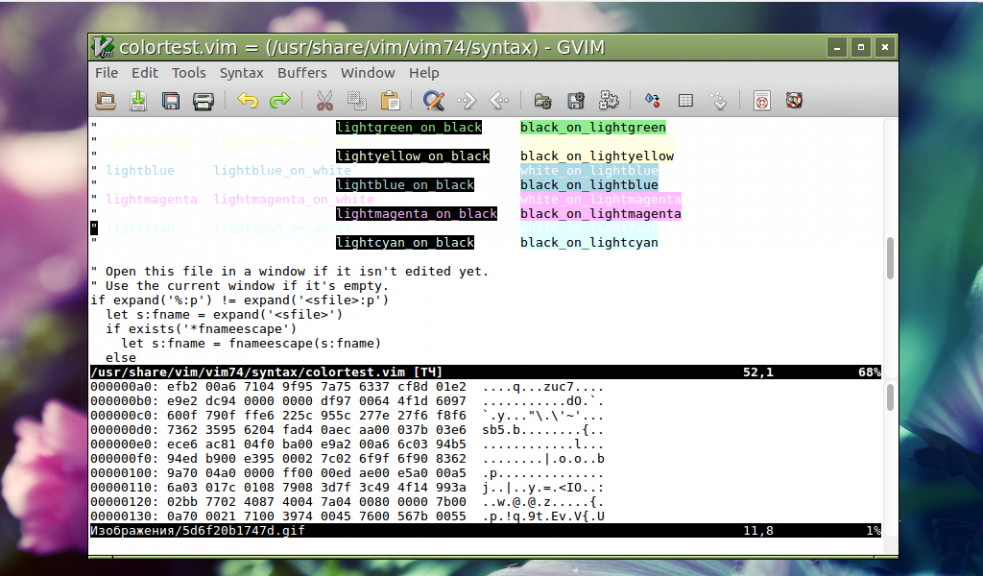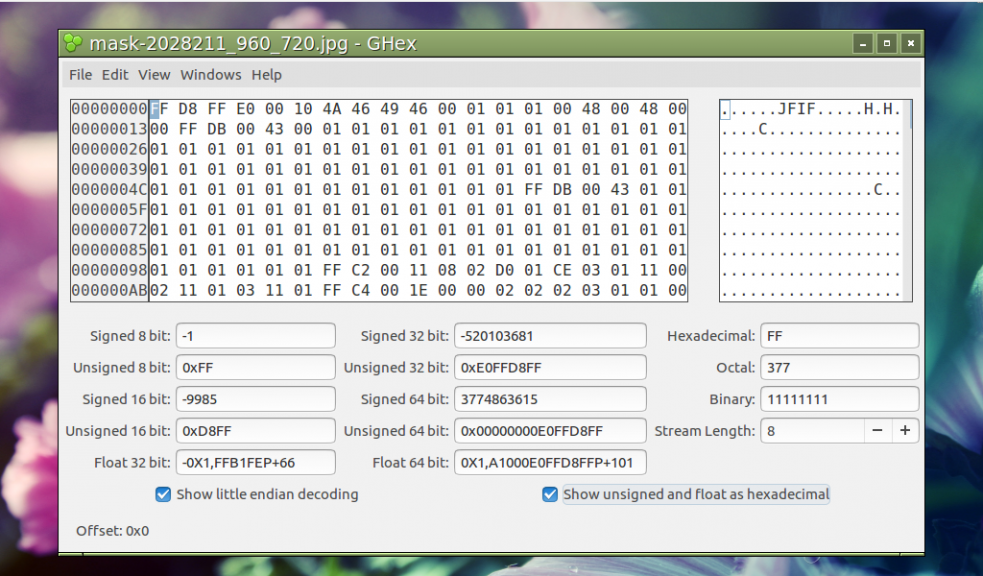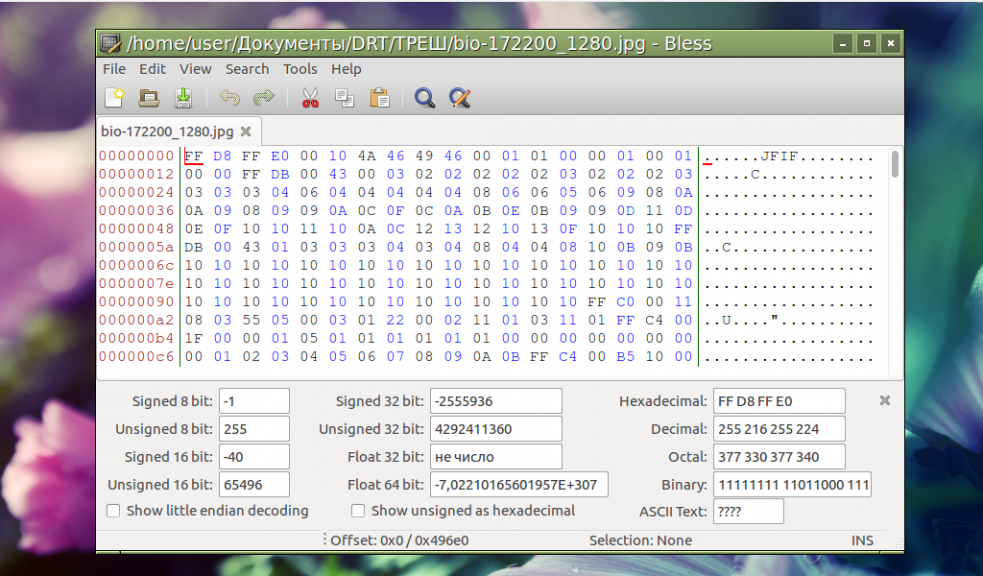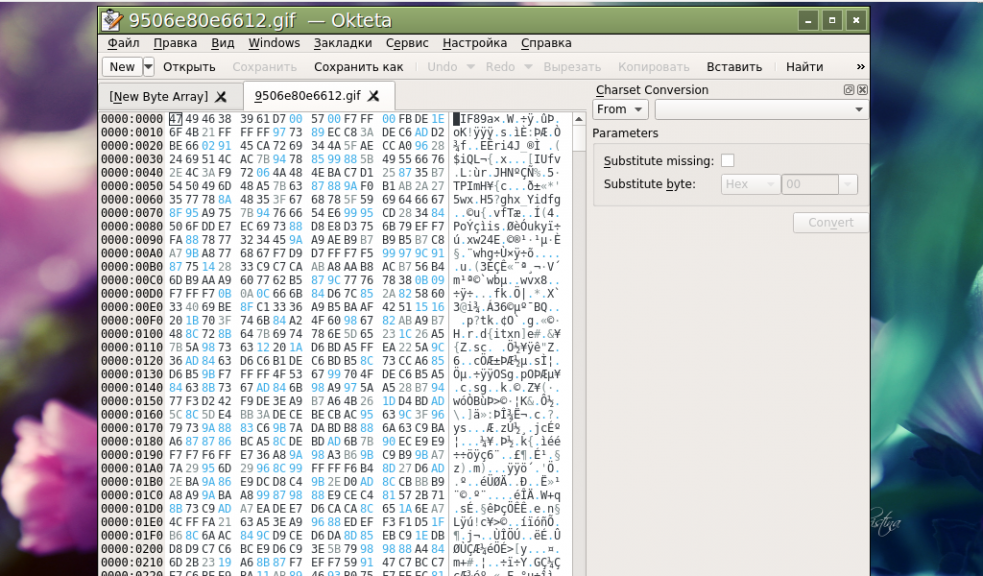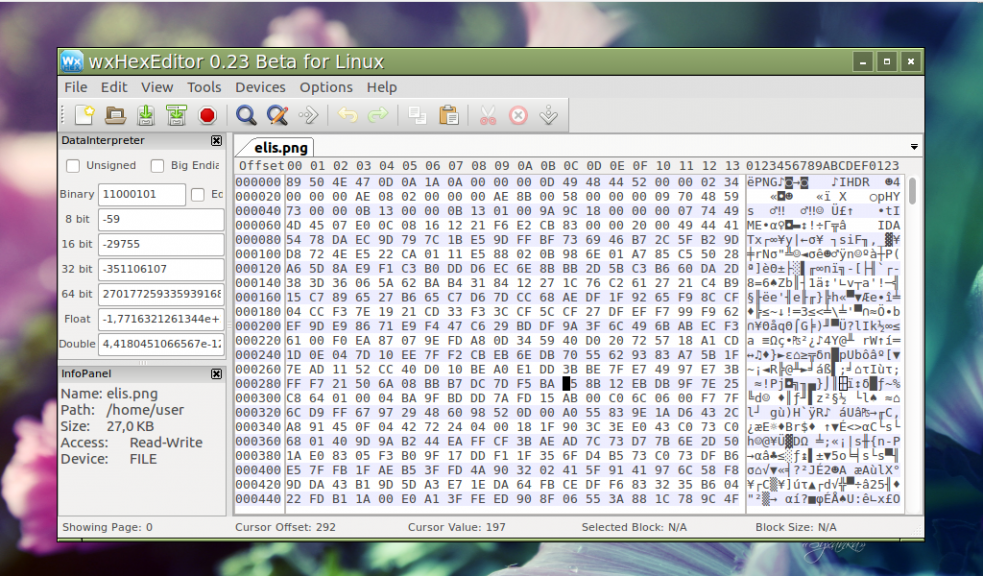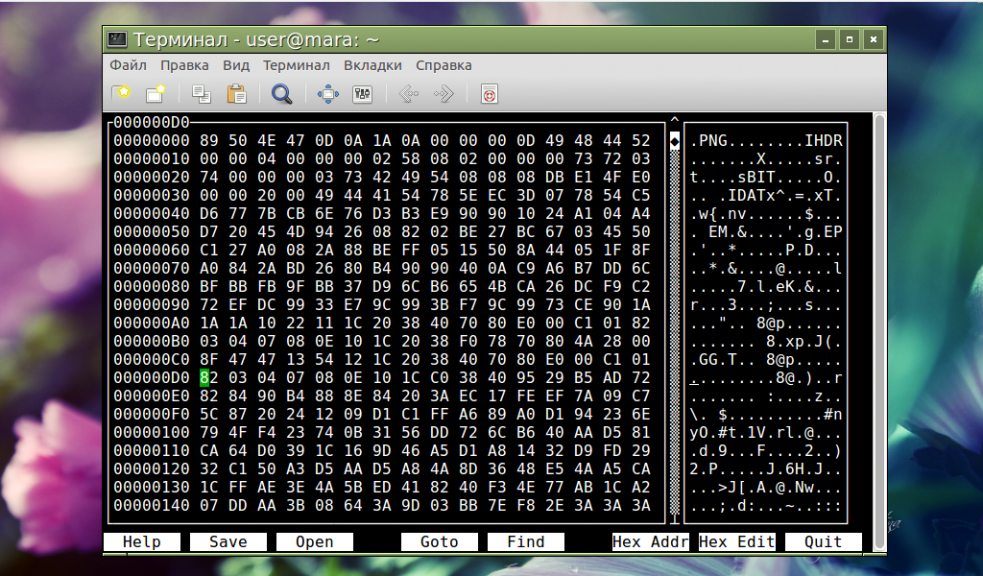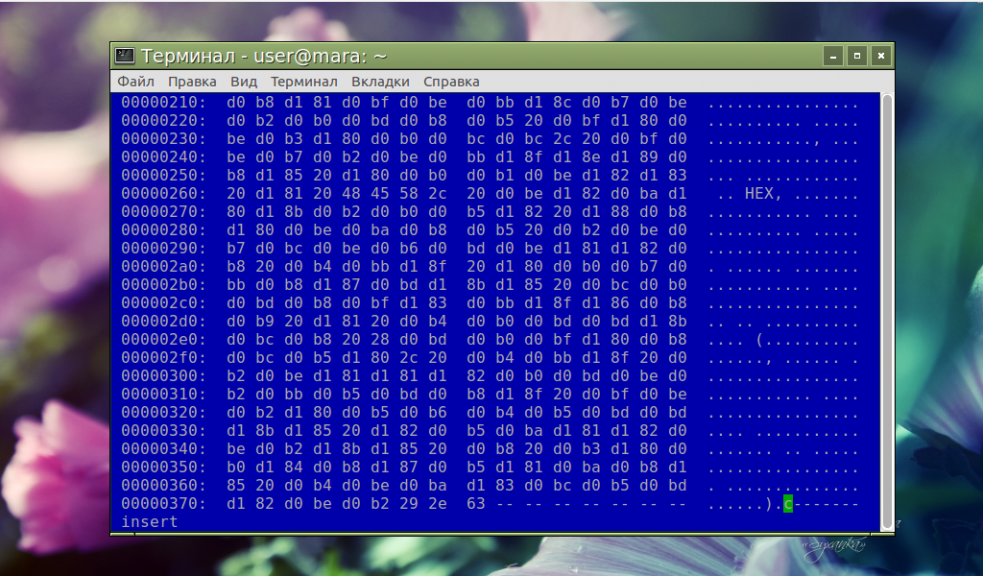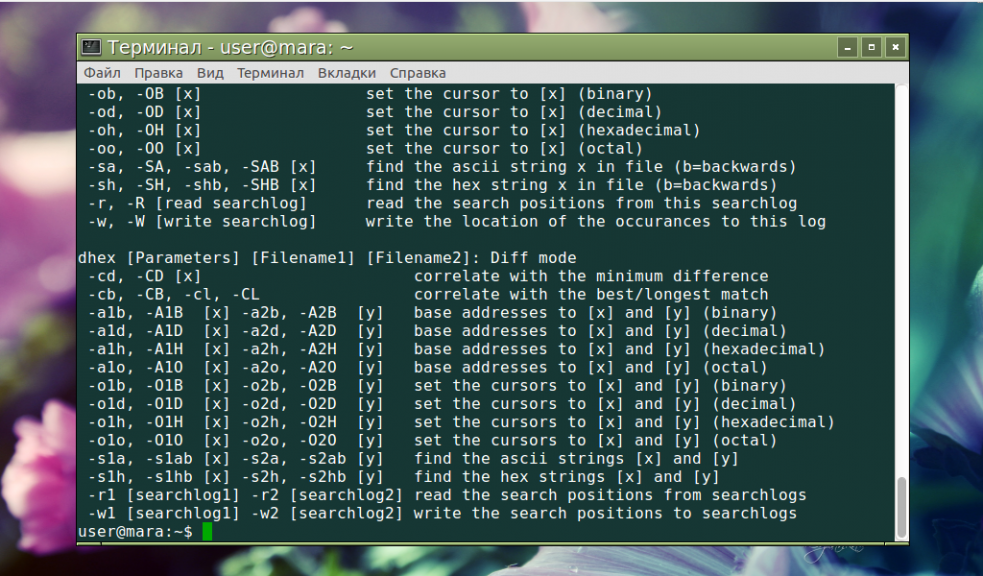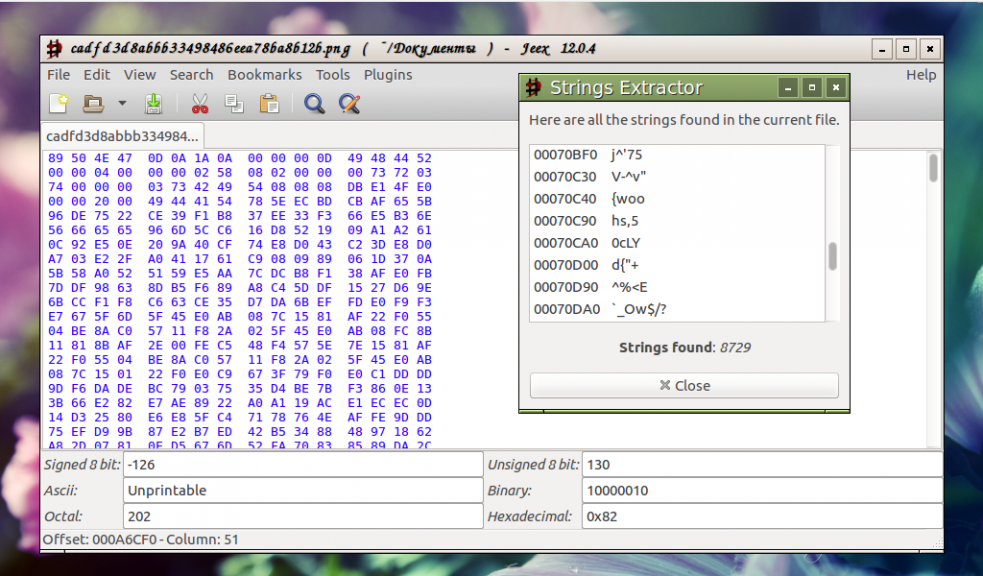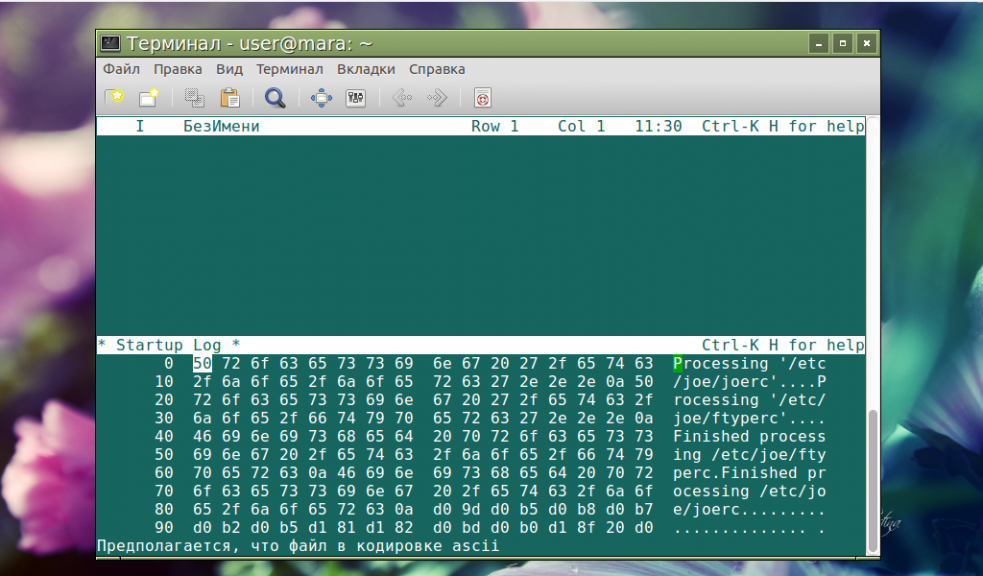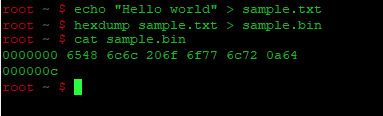- Лучшие HEX редакторы Linux
- Лучшие HEX редакторы для Linux
- 1. Vim
- 2. Hexedit Hex Editor
- 3. Ghex – GNOME Hex Editor
- 4. Bless Hex editor
- 5. Okteta Editor
- 6. wxHexEditor
- 7. HexCurse
- 8. Hexer
- 9. Dhex Hex Editor
- 10. Jeex Hex Editor
- 11. Binary Ninja
- 12. Fileobj Hex Editor
- 13. Joe Hex Editor
- 14. VBdiff Hex Editor
- 15. HexCmp
- Выводы
- Как редактировать шестнадцатеричные (Hex) файлы в Linux
- Как редактировать шестнадцатеричные файлы в Linux
- Создание образца шестнадцатеричного файла
- Заключение
- Похожие записи:
Лучшие HEX редакторы Linux
HEX-редактор — это приложение, с помощью которого можно просмотреть и отредактировать файл, содержащий двоичные данные (записанные при помощи комбинаций из цифр 0 и 1), перекодировав его в 16-ричный формат.
А поскольку все без исключения файлы хранятся в памяти компьютера именно в таком виде, использование программ, позволяющих работу с HEX, открывает широкие возможности для различных манипуляций с данными (например, для восстановления поврежденных текстовых и графических документов). Некоторые HEX редакторы предназначены для анализа и редактирования данных с HDD и съемных накопителей — их называют редакторами дисков или редакторами секторов.
Рабочее окно стандартного HEX-редактора разделено на три области. Справа расположена так называемая область символов, в центральной части — область 16-ричного кода и слева — область адресов. В наше время пользователям Linux доступно множество таких программ — каждый может выбрать ту, которая окажется максимально полезной в конкретной ситуации. В этой статье мы собрали лучшие hex редакторы linux.
Лучшие HEX редакторы для Linux
Порой информация, которая хранится на каких-либо носителях, повреждается из-за ошибок в работе системы. В таком случае нет смысла изобретать велосипед и придумывать специальную программу для извлечения данных. Гораздо эффективнее будет использование HEX-редактора. Мы отобрали 20 лучших программ и подготовили их обзор.
1. Vim
Vim служит для редактирования текстовых файлов в шестнадцатеричной системе. В работе он задействует внешний инструмент «xxd», который входит в базовый набор некоторых дистрибутивов Linux. Такое «сотрудничество» иногда становится причиной ошибок в работе редактора.
Преобразование файлов происходит после применения команд:
- :%! xxd — для конвертирования файла в 16-ричный формат;
- %! xxd -r — для возвращения к исходному варианту.
2. Hexedit Hex Editor
Hexedit — простой и надежный HEX editor linux. Среди прочих выделяется наличием большого количества опций (быстрый поиск и/или сравнение, подсветка символов, EBCDIC, применение цветовых схем, режимы INS/OVR, закладки. отслеживание изменений.
- Hexedit используется в работе таких функций ПК как макросы, нажатия клавиш, фоновый поиск, редактор дисков и другие.
- Настройка подсказок, калькулятор, шаблоны. Поддержка файлов, размер которых превышает 4 Гб.
- Наличие инструментов Auto-hide tool windows (для быстрого скрытия окон) и Docking tool windows (для закрепления окон).
- По команде пользователя Hexedit может получать доступ к памяти компьютера, всем дискам и файлам.
3. Ghex – GNOME Hex Editor
Ghex — это бесплатный редактор, который кроме 16-ричного формата поддерживает и ASCII. Спектр использования этой программы очень широк, в частности, она позволяет обманывать систему к компьютерных играх и получать дополнительные очки либо жизни для персонажей.
- Многошаговые команды Undo (отмена) и Redo (повтор).
- Поиск функций в файлах и их замена.
- Отслеживание взаимодействий между восьмеричным, двоичным, шестнадцатеричным и десятичным кодами.
- Настраиваемый MDI.
4. Bless Hex editor
Bless — редактор с открытым исходным кодом, быстрый в работе и простой в настройке. Его интерфейс собран на GTK. Обеспечивает удобную работу с большими файлами, позволяет отменять и повторять действия.
- Управление при помощи клавиатуры.
- Функция поиска и замены файлов.
- Возможность копировать и вставлять текст.
- Блокировка устройств и редактирование большого количества файлов.
5. Okteta Editor
Изначально это приложение было разработано для программистов, однако, пригодится и обычным пользователям, у которых возникла потребность работать с файлами на уровне байтов и редактировать hex linux.
6. wxHexEditor
Мощный инструмент, поддерживающий различные типы файлов, аксессуары и тэги, размер которых может исчисляться в Эксабайтах (1 Эб = 10 18 байт). В большей степени его использование имеет смысл для программистов.
7. HexCurse
Написан на языке C на основе ncurses. Нравится пользователям из-за наличия большого числа функций. Среди прочего, он позволяет изменять сочетания клавиш, использующиеся для управления программой.
8. Hexer
Бесплатный HEX редактор Linux, который умеет только загружать весь файл целиком, что не позволяет редактировать отдельные блоки. Впрочем, есть у него и преимущества — например, функция редактирования в командной строке, многоуровневая команда отмены (Undo) и множественные буферы.
9. Dhex Hex Editor
Эта программа работает на базе ncurses, а в качестве дополнения разработчики снабдили ее функцией сравнения файлов. При желании можно активировать и режим визуализации. Зачастую используется для преобразования дискретных байтов в файлы большого размера.
10. Jeex Hex Editor
Jeex может похвастаться открытым исходным кодом, который был написан на языке Gtk + и опубликован под публичной лицензией GNU. Позволяет выполнять операции в двоичном, восьмеричном, десятичном и шестнадцатеричном форматах. На данный момент является одним из лучших HEX-редакторов.
11. Binary Ninja
Платная программа, написанная на Python и опубликованная под лицензией GPLv2. Особенность этой программы — она рассчитана в первую очередь на реверс-инжиниринг. Все желающие могут скачать демо-версию и в течение 25 минут протестировать Binary Ninja с урезанным количеством опций.
Особенности программы:
- Графики с синопсисами, позволяющими просмотреть и проанализировать информацию о заданной в данный момент функции.
- Благодаря подменю, выбранные плагины можно объединять в отдельные группы.
- Улучшенная работа PE-анализатора и PE-парсера.
- Доступ к логам осуществляется посредством нажатия на строку с адресом.
- Binary Ninja помогает найти нужную библиотеку для выполнения той или иной бинарной функции.
12. Fileobj Hex Editor
Fileobj был написан на python и основывается на ncurses. Интерфейс этого HEX-редактора напоминает Vi, соответственно, у этих программ много одинаковых функций. Кроме того, Fileobj умеет выполнять большинство команд Vi, что удобно для пользователей.
13. Joe Hex Editor
Джо — еще один HEX-редактор на ncurses, доступный пользователям Linux. Имеет пользовательский mode-less интерфейс, который весьма прост в использовании. Доступ к справочным материалам предоставляется через специальную кнопку на экране.
- Для упрощения работы можно использовать комбинации клавиш.
- Настройка конфигураций.
- Поддержка всех популярных форматов файлов.
14. VBdiff Hex Editor
Название этой программы — VBdiff — буквально обозначает «Визуально двоичный diff». Этот бесплатный редактор способен открывать два файла одновременно и может их сравнивать. Умеет работать с большими документами.
15. HexCmp
HexCmp входит в состав программного обеспечения Fairdell. Это удобное приложение для сравнения и редактирования двоичных файлов как в двоичном, так и в 16-ричном форматах.
Выводы
Упомянутые выше HEX редакторы Linux, достаточно часто используются владельцами компьютеров, работающих под этой операционной системой. Некоторые из них более популярны среди специалистов — программистов и разработчиков. Другие приходятся по вкусу тем, кто пользуется подобным ПО лишь от случая к случаю. Тем не менее, можно сказать, что все они достаточно гибкие и функциональные для того, чтобы удовлетворить потребности всех пользователей.
Обнаружили ошибку в тексте? Сообщите мне об этом. Выделите текст с ошибкой и нажмите Ctrl+Enter.
Как редактировать шестнадцатеричные (Hex) файлы в Linux
Двоичные файлы содержат структурированные данные, хранящиеся в машиночитаемом формате. Они не читаются человеком. Большинство программных пакетов доступны в виде двоичных файлов, которые можно загрузить и использовать. Даже когда вы устанавливаете пакет на вашу систему Linux, менеджер пакетов в конечном итоге устанавливает двоичный файл программы вместе с несколькими вспомогательными файлами. Иногда вам может понадобиться изменить двоичный файл в Linux. Один из самых простых способов сделать это — отредактировать его шестнадцатеричный эквивалент. В этой статье мы узнаем, как редактировать Hex-файлы в Linux. Большинство систем Linux уже содержат множество утилит для работы с Hex-файлами.
Как редактировать шестнадцатеричные файлы в Linux
Бинарные файлы в основном используются для хранения всех файлов, кроме обычных текстовых. Они используются для хранения данных, изображений, звуковых файлов, исполняемых файлов. По умолчанию двоичные файлы нельзя просматривать с помощью обычных текстовых редакторов, таких как Vim или Nano. Поэтому для этой цели необходимо использовать специальные шестнадцатеричные редакторы.
Создание образца шестнадцатеричного файла
Давайте сначала создадим образец шестнадцатеричного файла для нашей цели. Мы создадим текстовый файл с некоторым человекочитаемым содержанием, а затем преобразуем его в двоичный шестнадцатеричный файл. Откройте терминал и выполните следующую команду для создания текстового файла.
echo "Hello world" > sample.txtДалее мы преобразуем sample.txt в sample.bin с помощью команды hexdump.
hexdump sample.txt > sample.bin
После того как вы получили готовый hex-файл, вы можете использовать любой из hex-редакторов для редактирования по своему усмотрению. Xxd, ghex (GNOME hex editor), hexedit и jeex — вот некоторые из популярных hex-редакторов.
xxd — популярная утилита, позволяющая создавать шестнадцатеричный дамп из двоичных данных, а также конвертировать шестнадцатеричные данные в двоичные. Она поставляется предустановленной в большинстве дистрибутивов Linux. Это полезная команда, которая входит в пакет редактора vim. Обратите внимание, что она может использоваться как самостоятельный инструмент, так и как встроенная команда для использования в редакторе Vim/Vi. Вот команда для открытия созданного выше файла sample.bin с помощью vim.
Открыв файл таким образом, вы сможете увидеть его данные в шестнадцатеричном формате. Вы можете отредактировать его так, как вам удобно.
После внесения необходимых изменений вы можете выполнить следующую команду, чтобы преобразовать его в текстовый формат.
Это преобразует шестнадцатеричные данные вашего файла в текстовый формат. Затем введите :wq, чтобы сохранить файл.
Заключение
В этой статье мы узнали, как редактировать шестнадцатеричные файлы в Linux. Главное — помнить, что нам нужно получить шестнадцатеричный эквивалент двоичного файла, использовать шестнадцатеричный редактор, такой как xxd, чтобы внести в него изменения, сохранить шестнадцатеричные данные обратно в текстовый формат и, наконец, сохранить файл. Если вы используете другие шестнадцатеричные редакторы, такие как ghex, вы можете напрямую открывать в них двоичные файлы. Он автоматически откроет файл в шестнадцатеричном формате, где вы сможете внести изменения и непосредственно сохранить изменения в двоичном файле.